
Gegevensback-up is een van de belangrijkste aspecten van modern computergebruik. Hoe zou je je voelen als je een leven lang foto's, al je waardevolle video's, elk belangrijk document waarvan je de eigenaar bent en je hele mediacollectie bent verloren, alleen maar omdat je harde schijf is overleden?
Natuurlijk kunt u geluk hebben en in staat zijn om wat inhoud te redden. De beste gratis hulpmiddelen voor gegevensherstel voor Windows De beste gratis gegevenshersteltools voor Windows Gegevensverlies kan op elk gewenst moment optreden. We zullen de beste gratis hulpprogramma's voor gegevensherstel voor Windows benadrukken om uw waardevolle bestanden terug te krijgen. Meer lezen, maar het risico is het niet waard om te nemen. U moet regelmatig een back-up maken.
Er zijn veel hoogwaardige back-uphulpmiddelen De beste back-upsoftware voor Windows De beste back-upsoftware voor Windows Uw gegevens zijn fragiel - het kost slechts één klein ongeluk om alles te verliezen. Hoe meer back-ups u maakt, hoe beter. Hier presenteren we de beste gratis back-upsoftware voor Windows. Lees meer op de markt, maar vanaf vorige maand is er nog een gratis optie die u kunt overwegen: Google Drive .
Google Drive gebruiken voor back-ups van gegevens
De functie wordt mogelijk gemaakt dankzij een nieuwe Google-tool genaamd Back-up en synchronisatie. Hiermee kunt u kiezen op welke mappen op uw bureaublad u een back-up wilt houden. Alle wijzigingen die u in de mappen aanbrengt en alle nieuwe bestanden die u toevoegt, worden automatisch weerspiegeld in de cloudversie.
Om te beginnen, pakt u het nieuwe hulpmiddel van de Google-website (of van binnen uw Google Drive-account). Meld u aan met het account waarnaar u de back-ups wilt verzenden.
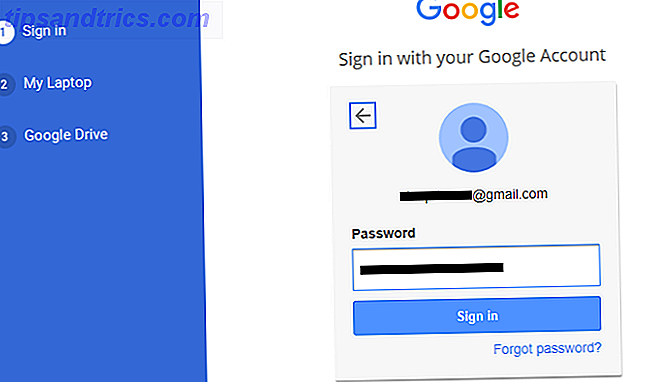
Op het volgende scherm zal de app u vragen om te kiezen van welke mappen u een back-up wilt maken. Klik op Andere map kiezen om een locatie te selecteren die niet automatisch beschikbaar is. Maak uw selectie en klik op Volgende .

Kies op het laatste scherm of u de bestaande Drive-bestanden op uw computer wilt synchroniseren.
Selecteer ten slotte Start en de synchronisatie begint. Zolang het programma wordt uitgevoerd, worden alle toekomstige wijzigingen automatisch gesynchroniseerd.

Hoewel het gratis is, kan het duur worden
Op dit moment is het grootste nadeel van het gebruik van de tool de kosten. Natuurlijk is de tool zelf gratis, maar Google beperkt je tot 15 GB vrije ruimte op je Drive-account. Als u Drive wilt gebruiken om een back-up te maken van uw hele harde schijf, moet u meer opslagruimte kopen.
En die extra opslag is niet bepaald goedkoop: 100 GB zet je $ 2 / mo terug, terwijl 1 TB $ 10 / mo kost (en dat is hoeveel je waarschijnlijk nodig hebt om een volledige harde schijf te back-uppen).
Gaat u Google Drive gebruiken om een back-up van uw harde schijf te maken of uw eigen externe opslagmedia blijven gebruiken 7 Wat u moet weten bij het kopen van een datadrive voor back-ups 7 Wat u moet weten bij het kopen van een datadrive voor back-ups Denk aan het kopen van een datadrive om op te slaan bestandsback-ups? Dit is wat u moet weten als u een weloverwogen beslissing wilt nemen. Lees verder ? Laat het ons weten in de comments.



